时间:2019-06-26 09:57:00 作者:penghui 来源:系统之家 1. 扫描二维码随时看资讯 2. 请使用手机浏览器访问: https://m.xitongzhijia.net/xtjc/20190626/158328.html 手机查看 评论 反馈
必应输入法皮肤编辑器怎么用?必应输入法皮肤编辑器是一款非常好用的皮肤编辑软件,用户们可以在里面自制个性皮肤等,那么具体该怎么用这款软件呢?下面就给大家分享必应输入法皮肤编辑器使用方法。
使用方法
皮肤编辑器分为两大区域:设置区和预览区,设置区用于手工调节皮肤上各元素的显示效果,预览区可以实时观察皮肤的实际效果,同时可以通过改变预览区背景颜色来检测皮肤元素是否有毛边。
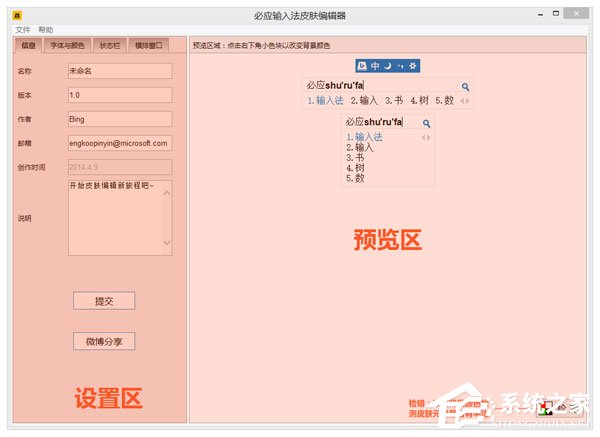
1.打开皮肤编辑器,首先看到的是信息部分,您需要在皮肤信息中填写相关信息。
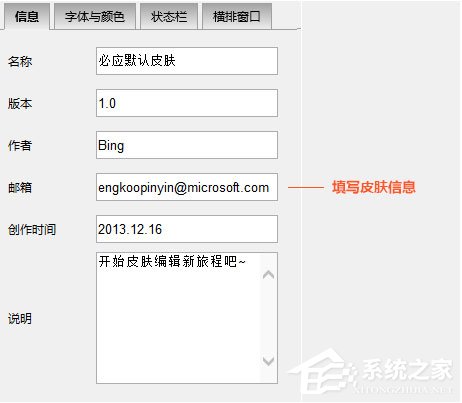
2.点击输入窗口外观设置,根据设计效果图来调节皮肤的字体、字体大小及颜色。
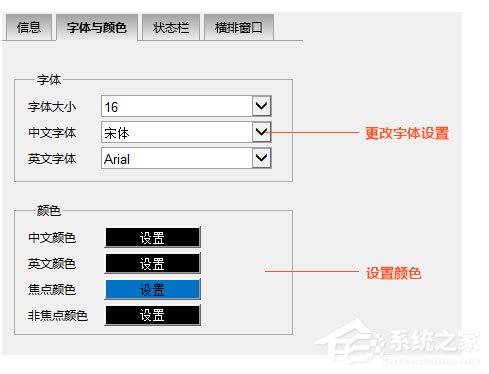
3.点击状态栏,调节状态栏的背景图片及每个按钮的效果和位置。
背景导入:
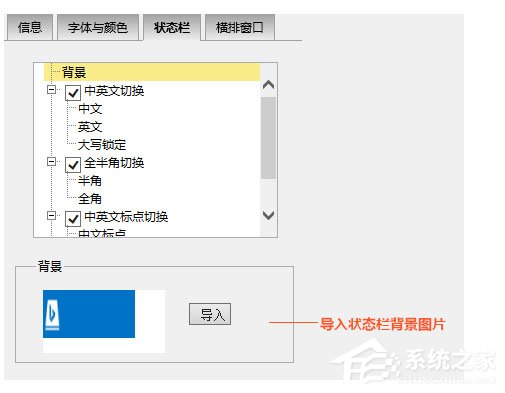
按键:
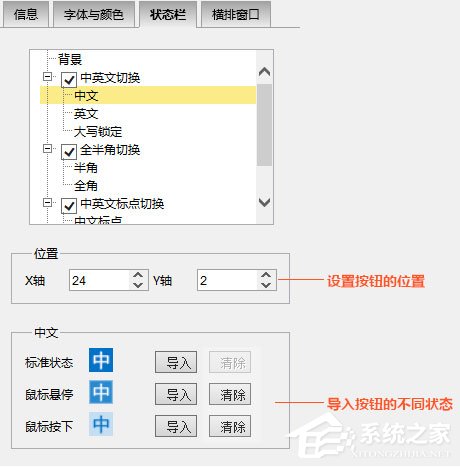
4.横排窗口部分用于控制横排模式下背景拉伸效果和候选窗口的上各元素的效果。
输入框背景图片设置:
通过手工调节区来确认背景的拉伸或平铺效果。
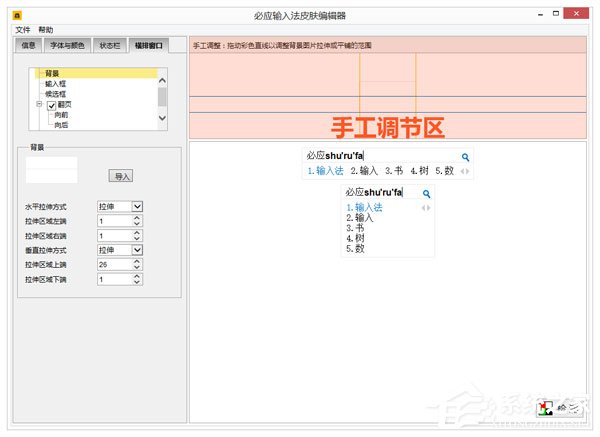
按键:
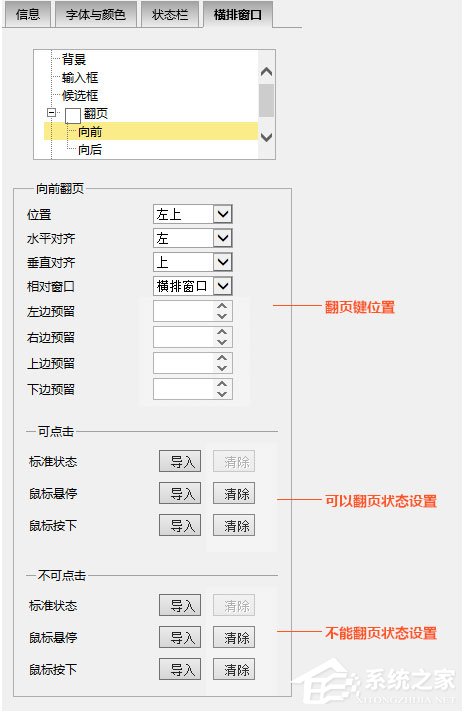
5.在所有设置调节完成后,可以点击另存为,选择另存位置,整个皮肤的制作就完成了,双击就可以安装并使用了。
以上就是我为大家分享的必应输入法皮肤编辑器怎么用?必应输入法皮肤编辑器使用方法的全部内容了,更多软件教程可以关注系统之家~
发表评论
共0条
评论就这些咯,让大家也知道你的独特见解
立即评论以上留言仅代表用户个人观点,不代表系统之家立场